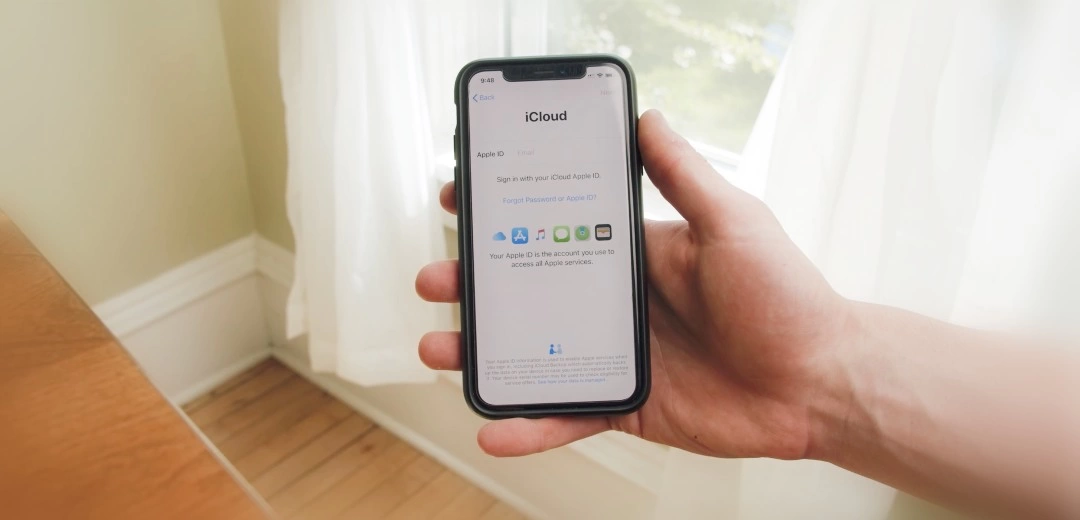
Hai accidentalmente cancellato o perso foto VITAL da iCloud? Vuoi sapere come recuperare le foto cancellate definitivamente da iCloud sul tuo iPhone? Se stai seriamente cercando di ripristinare quelle immagini, leggi attentamente questo blog.
Sappiamo tutti che per gli utenti Android o iPhone le foto sono molto importanti sotto ogni aspetto. Ma gli utenti si preoccupano quando eliminano quelle preziose immagini dai loro dispositivi e non sanno come recuperarle. Fortunatamente, gli utenti Apple hanno la possibilità di recuperarli tramite iCloud.
Pertanto, ho creato questo blog in cui saprai come recuperare foto cancellate in modo permanente da iCloud.
Quindi leggiamo oltre
Quali sono i motivi della perdita di dati da iCloud
Ci possono essere vari motivi per perdere le tue preziose foto. Alcuni di essi sono menzionati di seguito:
- Cancellazione accidentale
- Attacco di virus o malware
- I file sono corrotti o danneggiati
- Aggiornamenti incompleti del software
- Conflitto tra app
Esaminiamo le soluzioni dettagliate…
Come ripristinare le immagini eliminate definitivamente da iCloud
Ora, senza perdere molto tempo, è il momento di verificare tutti i modi possibili per recuperare foto cancellate definitivamente da iCloud.
Metodo 1: ripristinare le immagini eliminate dalla cartella eliminata di recente
Quando elimini le tue foto dal tuo dispositivo, non vengono rimosse in modo permanente dal tuo dispositivo. Questi sono memorizzati in una cartella eliminata di recente. Quindi , puoi recuperarli facilmente da quella cartella. Ma ricorda che quei file memorizzati verranno eliminati automaticamente dopo 30 giorni.
Ecco i passaggi per recuperare le immagini:
- Innanzitutto, avvia l’ app Foto sul tuo dispositivo
- Clicca su Album
- Quindi, seleziona la cartella Eliminati di recente
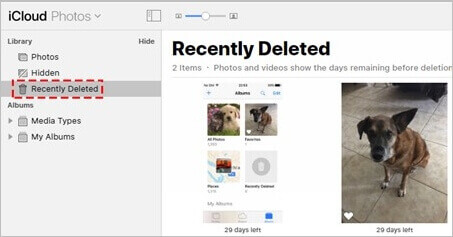
- Successivamente, fai clic sull’opzione Seleziona nell’angolo in alto a destra
- Successivamente, scegli Ripristina tutto e scegli le foto singolarmente
- Ora tocca l’ opzione Ripristina
Questo è tutto.
Metodo 2: Recupera le foto cancellate in modo permanente utilizzando il backup iCloud
Se le tue foto non sono visibili nella cartella eliminata di recente, puoi seguire questo metodo per recuperarle. Per utilizzare questo metodo, devi prima creare un backup dei tuoi dati e memorizzarlo sul tuo dispositivo ogni volta che ti connetti a un computer.
Ecco i passaggi che devi seguire:
- Apri Impostazioni e scegli Generale per aggiornare il software
- Quindi, vai su Impostazioni seguito da Generale e tocca Successivamente, scegli di cancellare tutto il contenuto e le impostazioni
- Successivamente, passa alla scheda App e dati e fai clic su Ripristina da backup iCloud. Ora accedi al tuo account e scegli l’ultimo backup e tocca l’ opzione Ripristina
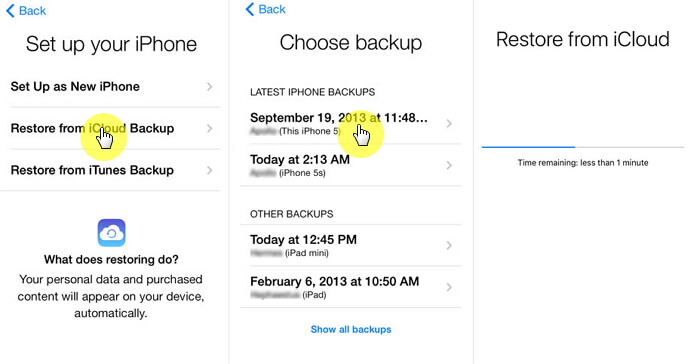
Metodo 3: recupera le foto cancellate dalla libreria di foto di iCloud
gratuitamente le foto cancellate in modo permanente da iCloud è utilizzare la libreria di foto di iCloud. Come le cartelle eliminate di recente, anche la libreria di foto di iCloud raccoglie le foto rimosse. Attiva questa opzione visitando Impostazioni > Inserisci il tuo nome > tocca iCloud > tocca Foto.
Ripristina le foto seguendo i passaggi:
- Innanzitutto, apri Impostazioni seguito da iCloud > quindi tocca Ripristina > Cancella tutto il contenuto e le impostazioni per ripristinare il dispositivo
- Successivamente, accendi il telefono e segui le istruzioni sullo schermo per spostare la schermata App e dati
- Successivamente, fai clic su Ripristina e seleziona il backup iCloud
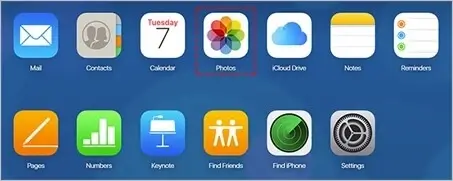
Metodo 4: recupera le foto da iPhone tramite il backup di iTunes
Proprio come iCloud, anche iTunes è una buona opzione per ripristinare le foto cancellate sul tuo iPhone. Ma può essere possibile solo se hai creato un backup dei tuoi file su iTunes prima di eliminarli dal tuo dispositivo.
Segui questi passaggi per ripristinare le tue foto:
- Innanzitutto, collega il dispositivo al PC, quindi avvia iTunes
- Successivamente, tocca il logo del tuo iPhone
- Quindi, tocca l’ opzione Ripristina backup
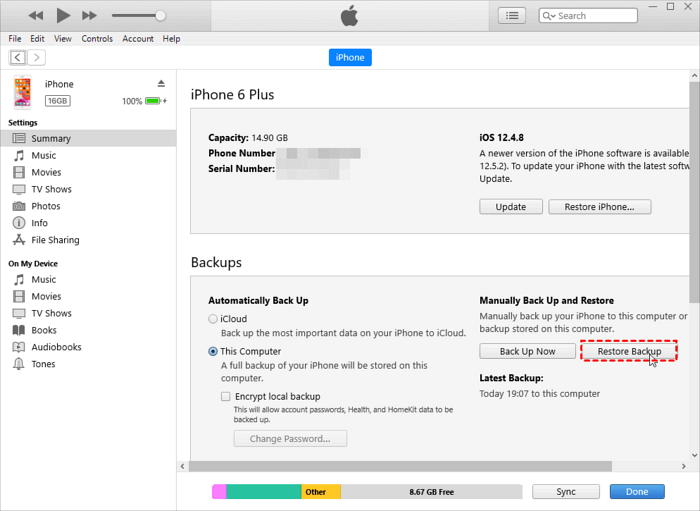
- Infine, seleziona le foto che desideri ripristinare e tocca Ripristina
Questo è tutto
Metodo 5: scarica le foto dalla libreria di foto di iCloud sul PC
Questo metodo funzionerà solo se hai precedentemente abilitato la libreria di foto iCloud sul tuo iPhone per utilizzare iCloud per Windows, quindi le tue foto potrebbero essere salvate sul tuo PC.
Scopri i passaggi per recuperarli:
- Innanzitutto, installa iCloud per Windows sul tuo computer
- Dopo l’installazione, fai clic sul segno di Windows e seleziona le foto di iCloud per aprirlo
- Quindi, fai clic su Scarica foto e video. Per gli utenti alle prime armi, verrà visualizzato un popup “attendi qualche minuto”. Questo pop-up indica che non è stato eseguito il backup delle tue foto sul tuo computer. Attendi almeno un’ora affinché iCloud scarichi foto e video
- Dopo che le foto disponibili sono sul tuo account, seleziona il segno sulle caselle accanto alle foto che desideri scaricare e fai clic su Scarica
- Infine, dopo aver completato il download, trova le foto sul tuo PC nella cartella dei download
Metodo 6: scarica le foto dalla libreria di foto di iCloud sul Mac
C’è la possibilità di ripristinare le foto cancellate da iCloud tramite la libreria di foto di iCloud su Mac.
Ecco i passi da seguire:
- Fai clic su Foto sul tuo Mac e successivamente tocca Foto nel menu principale. Quindi, dal menu a discesa, fai clic su Preferenze
- Successivamente, fai clic su iCloud e accedi al tuo account, se non ancora. Assicurati di utilizzare lo stesso ID che hai utilizzato su iCloud Photo Library
- Qui, assicurati che gli originali su questo Mac siano attivati, quindi chiudi le Preferenze dopo aver completato l’aggiornamento
- Ora, fai clic su Foto nel menu principale, quindi seleziona le foto che desideri ripristinare
- Infine, dopo aver selezionato le foto, fai clic su File seguito da Esporta, quindi tocca Esporta originale non modificato. Ora spostati nella cartella e fai clic sull’opzione Esporta per spostare tutte le immagini nella memoria interna del Mac
Metodo 7: come recuperare foto cancellate definitivamente da iCloud senza backup
Oltre ai metodi manuali, puoi anche utilizzare software professionali come iPhone Recupero dati. Questo efficace programma consente agli utenti di recuperare foto cancellate in modo permanente da iCloud senza backup. È facile da usare e consente agli utenti di ripristinare tutti i tipi di dati come contatti, video, documenti, note, iMessage, file musicali e molti altri, comprese le immagini.
Questo è il metodo avanzato per recuperare foto cancellate definitivamente da iCloud. Supporta tutti i modelli di iPhone come le versioni iPhone 14/13/12/11/X/XR/XS/8/7/6 e iOS 16/15/14/13/12/11. Il software non richiede alcuna competenza tecnica per funzionare e ripristina i dati con un clic.
Pertanto, si consiglia di utilizzare questo fantastico software per recuperare foto cancellate in modo permanente da iCloud su iPhone. È necessario seguire la sua guida utente completa per sapere come utilizzare il software.
iOS Recupero dati- Miglior strumento di recupero dati al mondo per iPhone/iPad/iPod Touch
Recupera i dati di iPhone/iPod/iPod Touch persi o cancellati senza alcun backup e in un tempo rapido.
- Ha il più alto tasso di recupero dati del settore
- Recupera diversi dati come contatti, foto, messaggi, note, video, ecc.
- Compatibile con lultimo iPhone 11/11 Plus/XR e supporta iOS 16/15/14/13/12

La linea di fondo
Tutte le nostre foto sono molto preziose e perderle è molto doloroso. Per evitare di perderli, il backup è altamente consigliato. In questo post, ti ho guidato i migliori metodi per ripristinare le foto cancellate in modo permanente da iCloud su iPhone 14/13/12/11. Se non disponi di alcun backup, hai un’opzione alternativa di iPhone Recupero dati.

Kim Keogh is a technical and creative blogger and an SEO Expert. She loves to write blogs and troubleshoot several issues or errors on Android and iPhone. She loves to help others by giving better solutions to deal with data recovery problems and other issues.

